THE THORでお問い合わせフォーム設置手順【超簡単】
THETHORのお問い合わせフォームの作り方について解説し……
初めてgmailを作る場合は下の記事を参考にしてください。
既に作ってあるアカウントで、 Google Chrome にログインします。
URL横のアカウントアイコン(複数アカウントがある場合、最初にログインしたアカウント)が表示されるので便利です。
「タブごとに別アカウントを表示」についてはヘルプに書いてあります。
<複数のアカウント(Gmail)に同時にログインする>
また、Gmail アドレスは 1 つの Google アカウントに 1 つしか作れません。(Q & Aの返答の方に詳細が記載されています。)
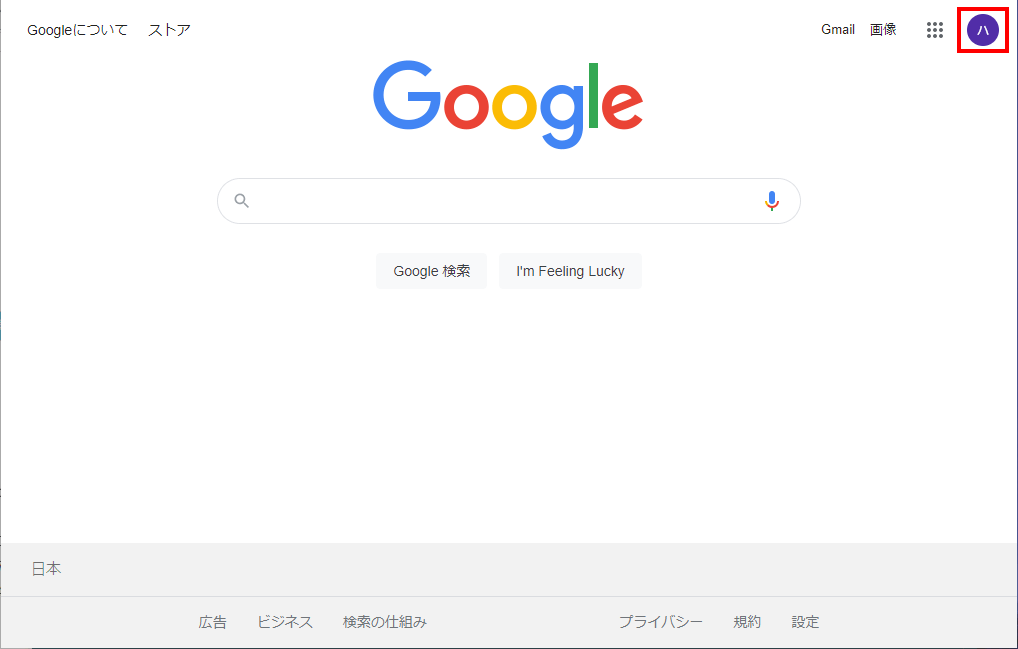
https://www.google.co.jp/ でgoogleアカウントにログインします。
ログインすると右上にアイコンマークが出るので、クリックします。
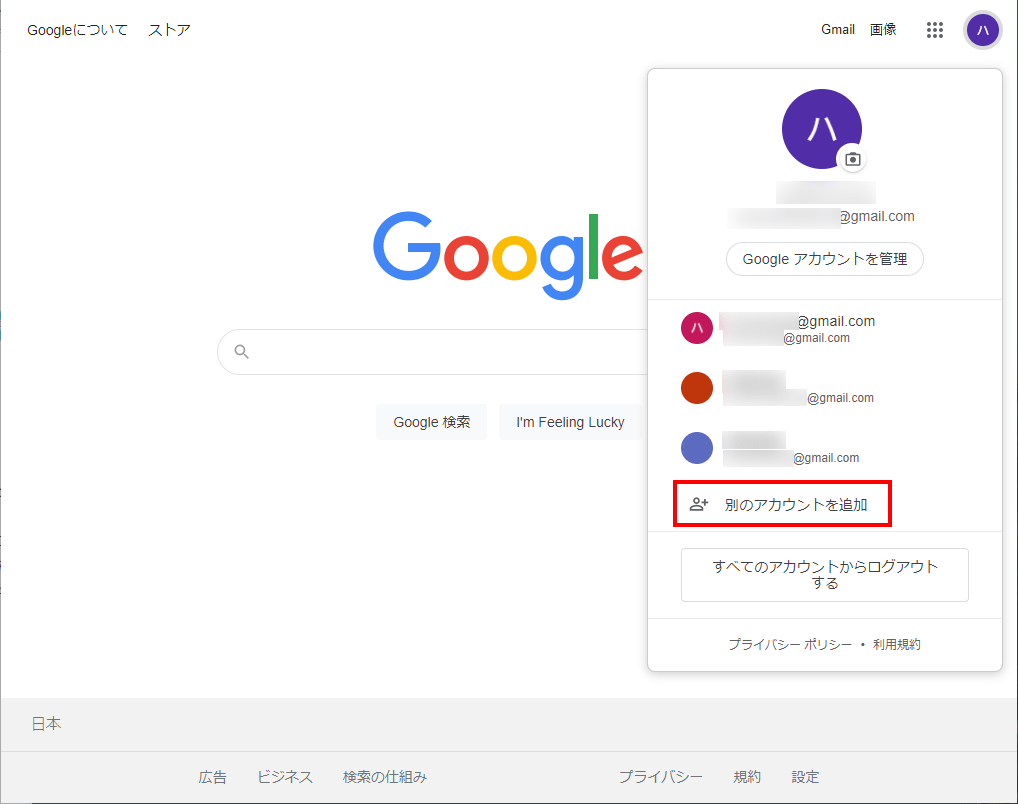
既に作ってあるアカウント(Gmail)がすべて表示されます。
私の場合は4つ作ってあるので今回さらに1つ作ってみます。
赤枠の「別のアカウントを追加」を選びます。
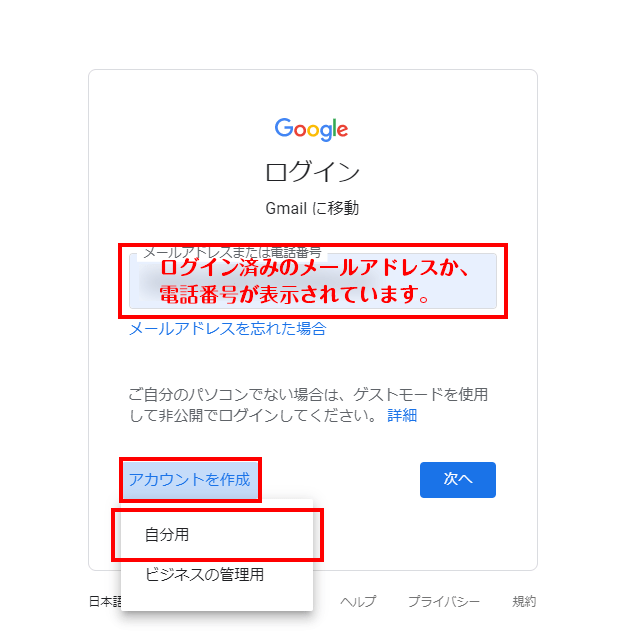
「アカウント作成」を選び、さらに「自分用」を選びます。
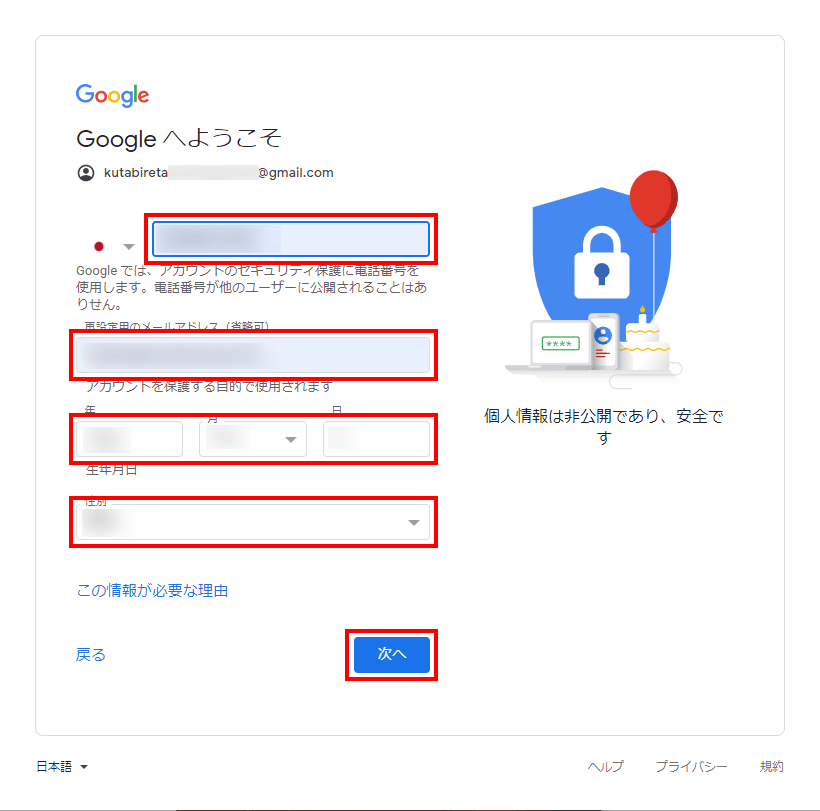
赤枠の中を全て入力します。
苗字指名は適当なもので大丈夫です。
Gmail は、すでに使われている場合には赤くなるので、数字などを付け加えて少し変えます。
パスワードとその確認も入力します。
全て入力したら「次へ」を選びます。
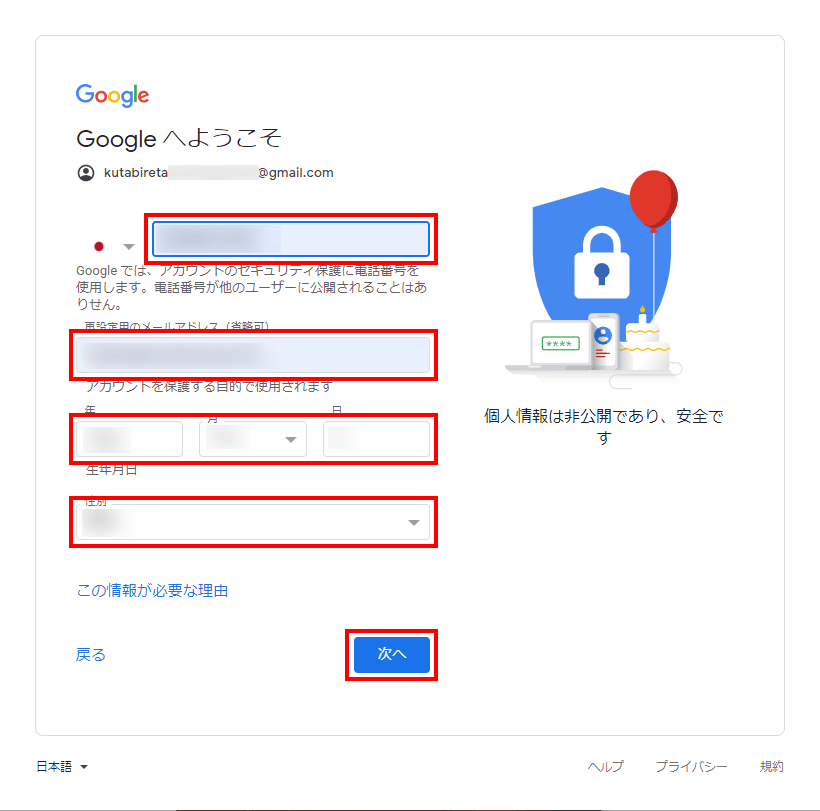
全て入力したら「次へ」を押します。
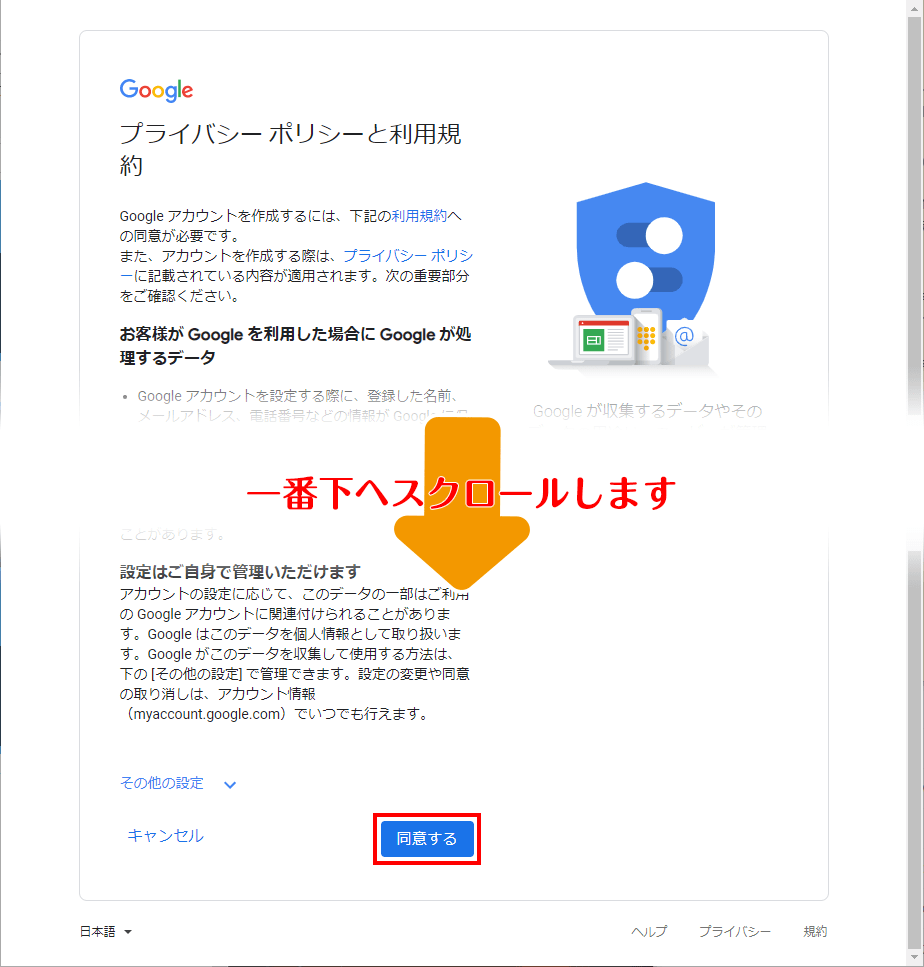
利用規約を読み終えたら、一番下の「同意する」を選びます。
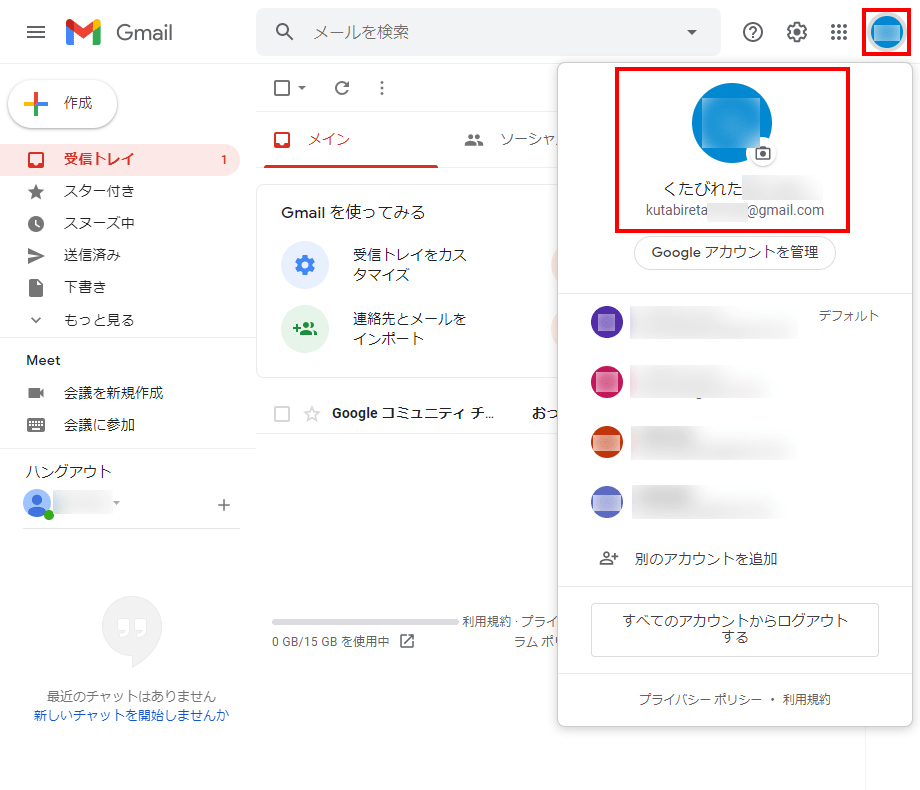
メール管理の画面が出て、アカウントが増えているのがわかります。
これで全ての設定が終わり、新しいアカウント( Gmail) を使うことができるようになりました。
これでタブごとに違うアカウントを選べば、ログインし直さずに異なるメールを同時受信できるようになります。
何個まで、という風には Google のサポートページには記載がありません。
Web を見回しても、どこにも制限があるとは書いてありません。ということは、いくらでも作れるということでしょうか?
ただし、真っ当な使い方でないと Google に判断された場合には、それ以降何かしらのペナルティーがあるのではないかと推察します。
Google はこれからますます発展していくでしょう。
すでに様々な場面で、ログイン時にGoogle アカウントが利用できる様になったので、いい加減な使い方をしていると、後々管理が大変になってしまいそうです。
Web 上の身分証明書的なものになるので、まず一つフォーマルな使い方をするアカウント(メールアドレス)を決めておくと何かと便利です。
そしてそれとは別に、一時的な用途にしか使わないアカウントを必要に応じて作ったり消したりすれば、アカウントとメールの管理がとても楽になります。

では、おつかれさまでした~